Định dạng video mp4 hiện nay phổ biến hơn cả và được dùng ở hầu hết cho định dạng video ở các trang web khi người dùng tải video, như tải video YouTube hoặc tải video Facebook cũng đều cho hiển thị định dạng mp4. Chính vì thế xu hướng mọi người thường sẽ chuyển các định dạng video khác sang mp4 để thuận tiện trong chia sẻ cũng như upload video. Để chuyển đổi định dạng video webm sang mp4, người dùng có rất nhiều cách thực hiện khác nhau và có nhiều công cụ hỗ trợ hoàn toàn miễn phí. Bài viết dưới đây sẽ tổng hợp lại một số công cụ chuyển video webm sang mp4.
- 5 phần mềm đổi đuôi video tốt nhất hiện nay
- Cách đổi đuôi video WMV sang MP4
- Chuyển đổi định dạng video H.264 sang định dạng khác như thế nào?
- Cách tách âm thanh video trên Video Converter
1. Hướng dẫn convert webm sang mp4 online
1. Convertio
https://convertio.co/vn/webm-mp4/Người dùng truy cập vào link bên trên rồi tại đây nhấn vào nơi muốn tải file webm như trong máy tính, từ các dịch vụ lưu trữ.
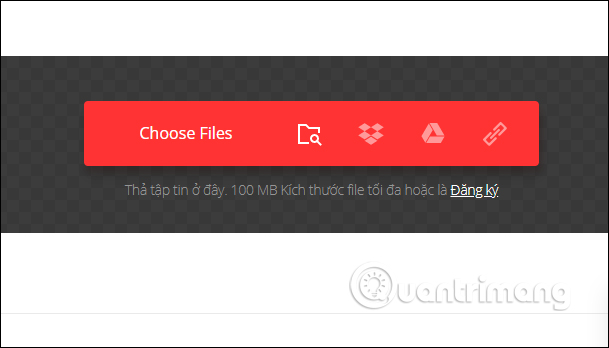
Chúng ta có thể tải nhiều file cùng một lúc hoặc nhấn Add more files để tải thêm file lên. Nhấn tiếp vào Convert để tiến hành chuyển đổi video.
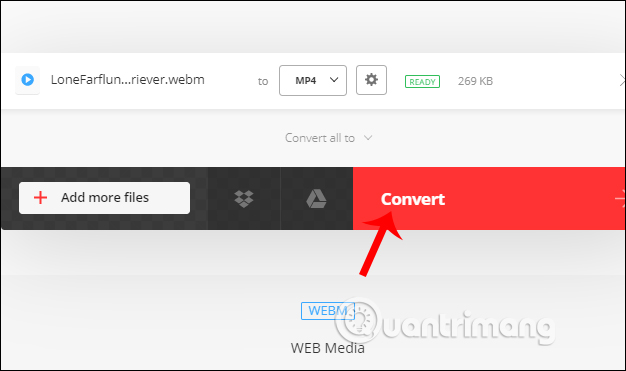
Cuối cùng bạn sẽ nhìn thấy video mp4 được chuyển đổi sang, nhấn Download để tải video là xong.
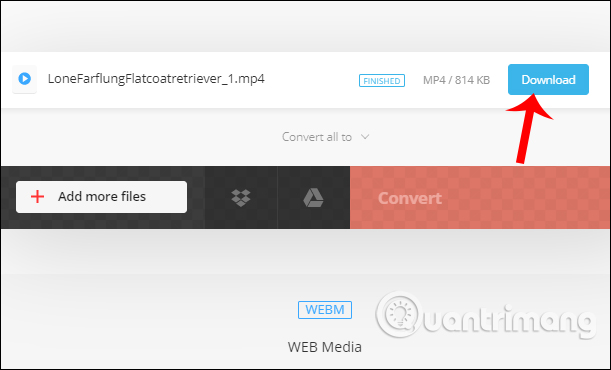
2. Onlineconvertfree
https://onlineconvertfree.com/convert/mp4/Tại giao diện bên trên bạn nhấn vào Choose file để tải video webm lên giao diện của trang.
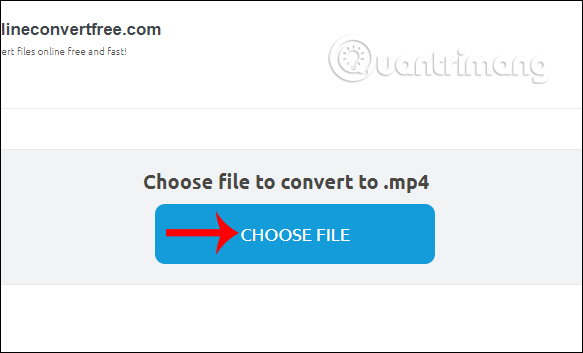
Nhấn tiếp Add more files nếu người dùng muốn tải thêm nhiều file sau đó. Nhấn vào Convert bên dưới để chuyển đổi video sang định dạng mp4 là được.
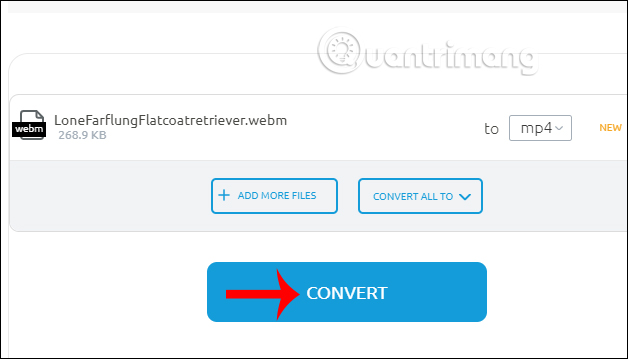
3. Online-convert
https://video.online-convert.com/convert/webm-to-mp4Chúng ta truy cập vào link trên rồi chọn nơi lưu video để tiến hành chuyển đổi.
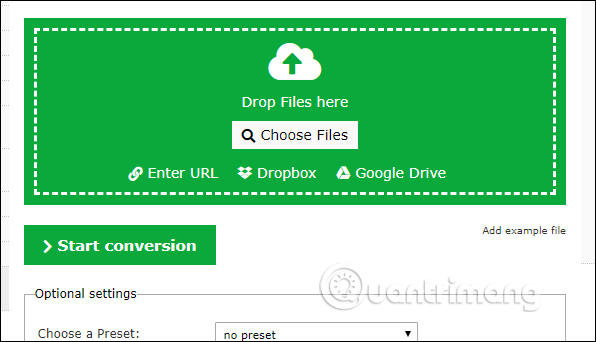
Bên dưới có các tùy chỉnh khác nhau cho video nhưng bạn cần đăng ký tài khoản mới sử dụng được. Cuối cùng chúng ta nhấn Start conversion để tiến hành chuyển đổi rồi tải video mp4 xuống.
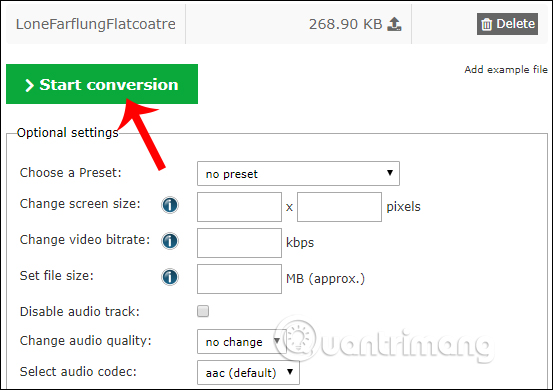
4. Zamzar
https://www.zamzar.com/convert/webm-to-mp4/Chúng ta cũng nhấn vào Add Files… để tải video webm muốn chuyển sang mp4.
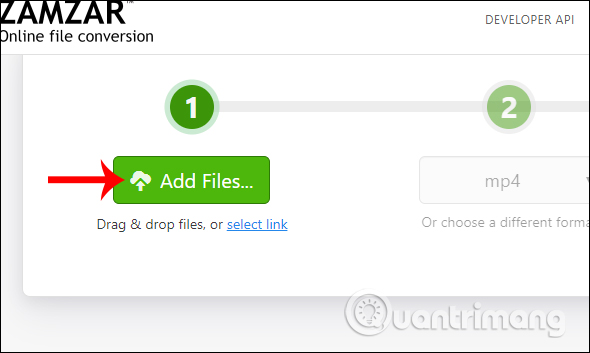
Tiếp đến bạn cũng chờ Zamzar tải video lên hệ thống rồi nhấn vào nút Convert để tiến hành quá trình chuyển đổi video là được.
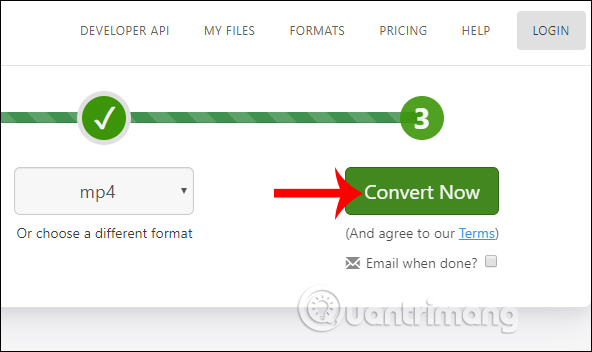
5. Online UniConverter
https://www.media.io/convert/webm-to-mp4.htmlChúng ta nhấn vào biểu tượng dấu cộng để tải video lên giao diện trang chủ hoặc kéo video vào giao diện này.
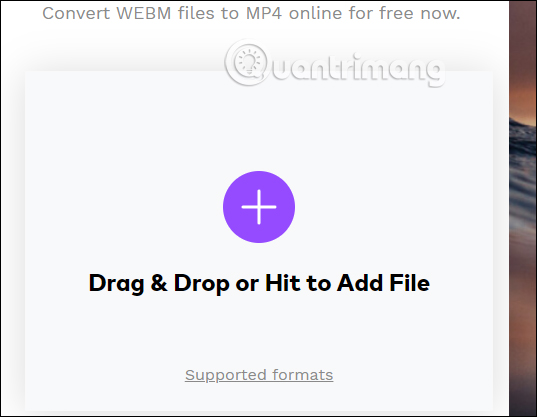
Sau đó nhấn Convert để hoàn thành quá trình chuyển đổi và tải video mp4 xuống máy tính là được.
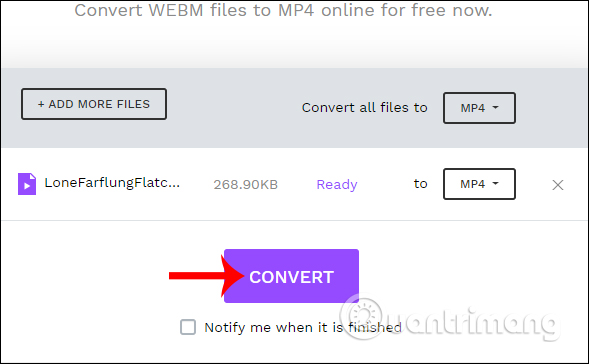
2. Phần mềm convert video webm sang mp4
1. VLC covert webm sang mp4
Bước 1:
Tại giao diện trên VLC người dùng nhấn vào mục Media rồi chọn Convert / Save để sử dụng tính năng này.
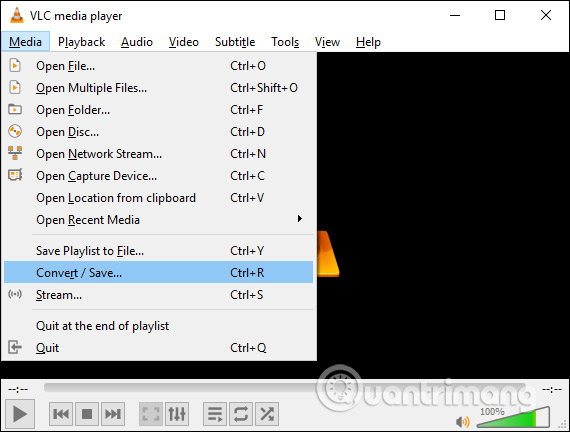
Bước 2:
Hiển thị giao diện tiếp theo chúng ta nhấn chọn vào nút Add để tải video webm, sau đó nhấn vào nút Convert / Save bên dưới.
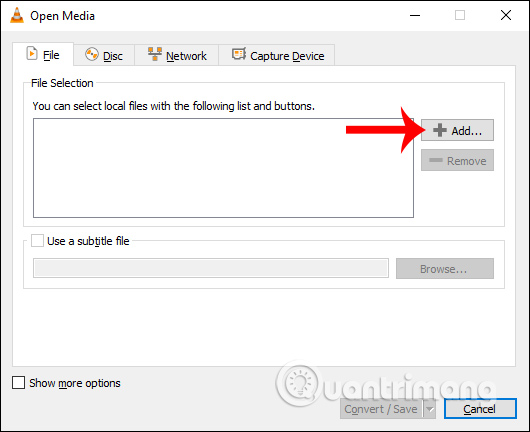
Chuyển sang giao diện mới phần Profile chúng ta chọn định dạng MP4 rồi nhập vị trí lưu video mp4 sau khi chuyển đổi. Nhấn Browse để chọn thư mục lưu. Cuối cùng nhấn Start để tiến hành chuyển đổi.
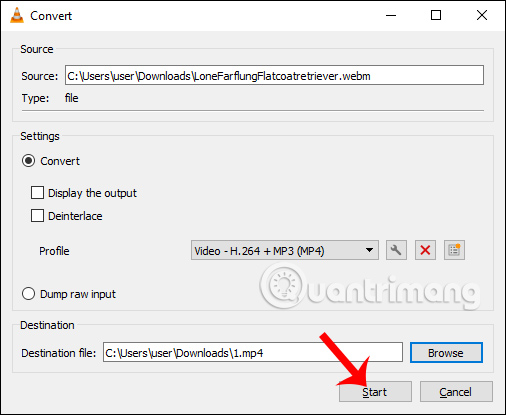
Bước 3:
Người dùng chờ quá trình convert hoàn thành là xong. Video mp4 được lưu tại thư mục đã chọn với tên mới mà người dùng nhập trước đó.
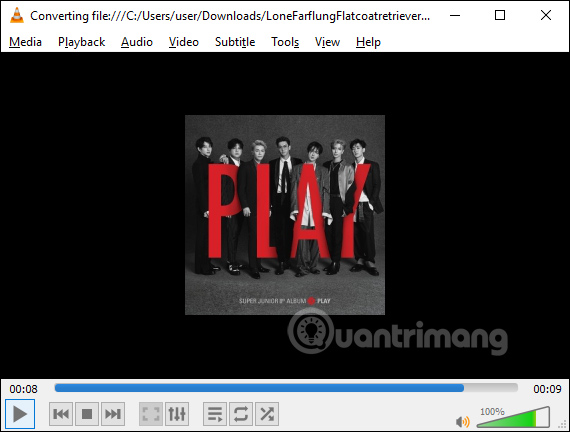
2. Phần mềm Any Video Converter
Phần mềm Any Video Converter có nhiều tính năng như tải video, chỉnh sửa video và chuyển đổi mọi loại định dạng video.
Bước 1:
Người dùng nhấn vào link bên trên để tải và cài đặt phần mềm xuống máy tính. Lưu ý trong quá trình cài đặt nếu bạn được giới thiệu cài thêm phần mềm khác thì nhấn Don’t Install để bỏ qua.
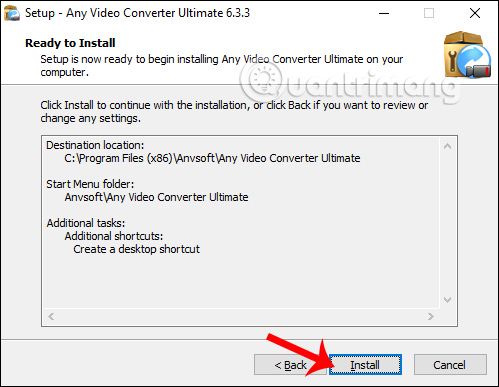
Bước 2:
Nhấn tiếp vào Continue to Try để dùng thử miễn phí.
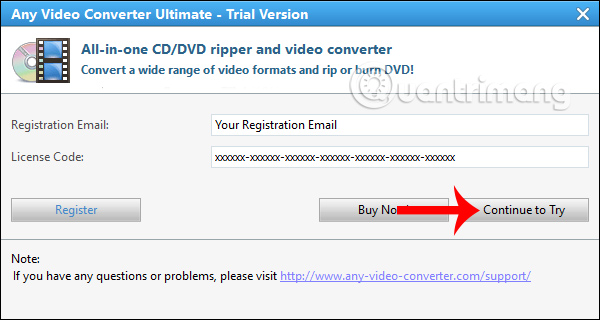
Trong giao diện phần mềm tại tab Convert Video bạn nhấn vào Add or Drag File(s) để tải nhiều file video webm cần chuyển đổi.
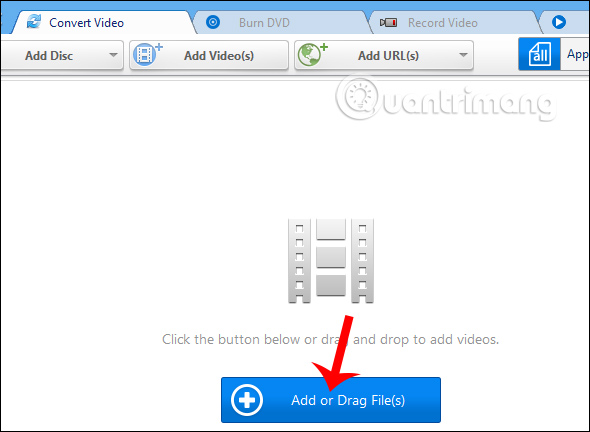
Sau đó nhìn lên khung định dạng video bạn nhấn chọn rồi tìm tới biểu tượng video. Nhìn sang bên cạnh tìm tới mục Common Video Formats rồi tìm tới định dạng mp4 để sử dụng. Cuối cùng nhấn Convert Now ngay bên cạnh để chuyển đổi.
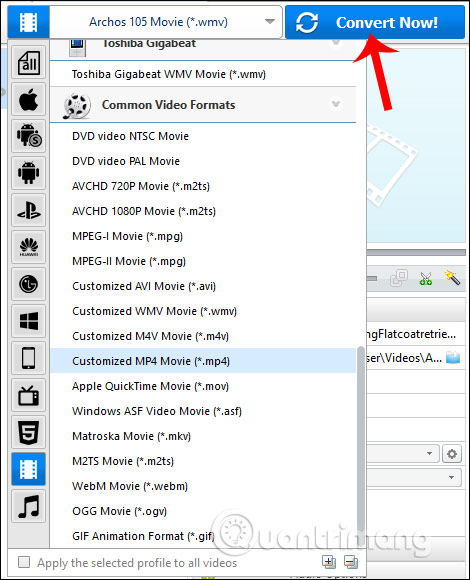
Bước 3:
Khi nhận được thông báo Completed tại ảnh thu nhỏ video thì quá trình chuyển đổi đã thành công. Video hoàn thành được lưu tại mục Video với đường dẫn như dưới đây.
Chúng ta cũng có thể thử thêm những định dạng convert khác như định dạng cho video trên thiết bị Apple, hay định dạng cho các dòng điện thoại Android phổ biến hiện nay.
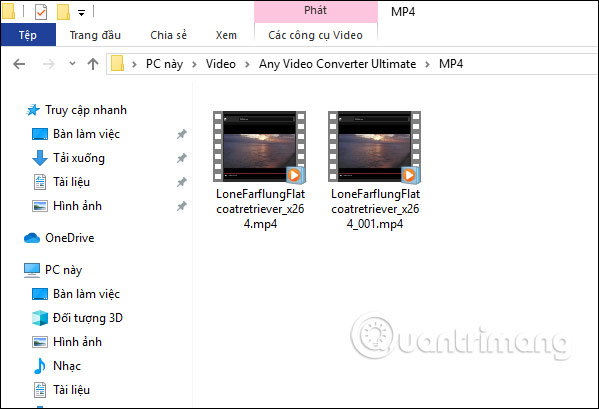
Trên đây là một vài công cụ hỗ trợ người dùng chuyển đổi video webm sang mp4. Với những công cụ trực tuyến bạn sẽ được chuyển đổi nhiều video cùng một lúc để tiết kiệm thời gian thực hiện và thao tác.
Chúc các bạn thực hiện thành công!
 Công nghệ
Công nghệ  AI
AI  Windows
Windows  iPhone
iPhone  Android
Android  Học IT
Học IT  Download
Download  Tiện ích
Tiện ích  Khoa học
Khoa học  Game
Game  Làng CN
Làng CN  Ứng dụng
Ứng dụng 
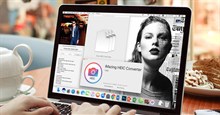







 Thương mại Điện tử
Thương mại Điện tử  Nhạc, phim, truyện online
Nhạc, phim, truyện online  Phần mềm học tập
Phần mềm học tập 









 Linux
Linux  Đồng hồ thông minh
Đồng hồ thông minh  macOS
macOS  Chụp ảnh - Quay phim
Chụp ảnh - Quay phim  Thủ thuật SEO
Thủ thuật SEO  Phần cứng
Phần cứng  Kiến thức cơ bản
Kiến thức cơ bản  Lập trình
Lập trình  Dịch vụ công trực tuyến
Dịch vụ công trực tuyến  Dịch vụ nhà mạng
Dịch vụ nhà mạng  Quiz công nghệ
Quiz công nghệ  Microsoft Word 2016
Microsoft Word 2016  Microsoft Word 2013
Microsoft Word 2013  Microsoft Word 2007
Microsoft Word 2007  Microsoft Excel 2019
Microsoft Excel 2019  Microsoft Excel 2016
Microsoft Excel 2016  Microsoft PowerPoint 2019
Microsoft PowerPoint 2019  Google Sheets
Google Sheets  Học Photoshop
Học Photoshop  Lập trình Scratch
Lập trình Scratch  Bootstrap
Bootstrap  Năng suất
Năng suất  Game - Trò chơi
Game - Trò chơi  Hệ thống
Hệ thống  Thiết kế & Đồ họa
Thiết kế & Đồ họa  Internet
Internet  Bảo mật, Antivirus
Bảo mật, Antivirus  Doanh nghiệp
Doanh nghiệp  Ảnh & Video
Ảnh & Video  Giải trí & Âm nhạc
Giải trí & Âm nhạc  Mạng xã hội
Mạng xã hội  Lập trình
Lập trình  Giáo dục - Học tập
Giáo dục - Học tập  Lối sống
Lối sống  Tài chính & Mua sắm
Tài chính & Mua sắm  AI Trí tuệ nhân tạo
AI Trí tuệ nhân tạo  ChatGPT
ChatGPT  Gemini
Gemini  Điện máy
Điện máy  Tivi
Tivi  Tủ lạnh
Tủ lạnh  Điều hòa
Điều hòa  Máy giặt
Máy giặt  Cuộc sống
Cuộc sống  TOP
TOP  Kỹ năng
Kỹ năng  Món ngon mỗi ngày
Món ngon mỗi ngày  Nuôi dạy con
Nuôi dạy con  Mẹo vặt
Mẹo vặt  Phim ảnh, Truyện
Phim ảnh, Truyện  Làm đẹp
Làm đẹp  DIY - Handmade
DIY - Handmade  Du lịch
Du lịch  Quà tặng
Quà tặng  Giải trí
Giải trí  Là gì?
Là gì?  Nhà đẹp
Nhà đẹp  Giáng sinh - Noel
Giáng sinh - Noel  Hướng dẫn
Hướng dẫn  Ô tô, Xe máy
Ô tô, Xe máy  Tấn công mạng
Tấn công mạng  Chuyện công nghệ
Chuyện công nghệ  Công nghệ mới
Công nghệ mới  Trí tuệ Thiên tài
Trí tuệ Thiên tài